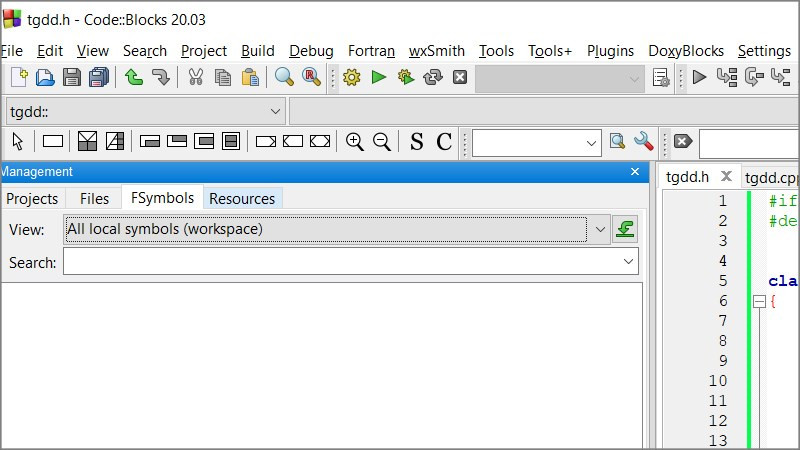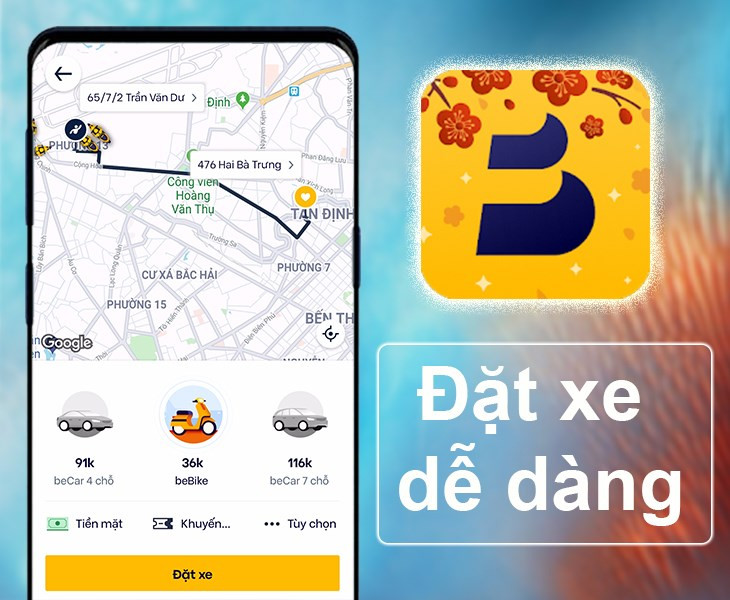Bạn muốn bài thuyết trình PowerPoint của mình trở nên sinh động và chuyên nghiệp hơn? Việc kết hợp hình ảnh và văn bản là rất quan trọng, và việc sử dụng hình khối một cách sáng tạo sẽ giúp truyền tải thông điệp hiệu quả hơn. Bài viết này trên tintucgameonline.net sẽ hướng dẫn bạn cách gộp và tách hình khối trong PowerPoint bằng công cụ Merge Shape, một tính năng mạnh mẽ giúp bạn thiết kế slide ấn tượng.
Merge Shape là gì? Tại sao lại quan trọng?
Một bài thuyết trình ấn tượng không chỉ đơn thuần là chữ viết mà còn là sự kết hợp hài hòa giữa hình ảnh, màu sắc và bố cục. Merge Shape trong PowerPoint là một công cụ cho phép bạn “nhào nặn” các hình khối cơ bản thành những hình dạng phức tạp và độc đáo hơn. Nắm vững công cụ này sẽ giúp bạn:
- Tạo hình minh họa: Thiết kế các hình minh họa phù hợp với nội dung thuyết trình.
- Làm nổi bật thông tin: Sử dụng hình khối để nhấn mạnh các điểm quan trọng.
- Thiết kế slide chuyên nghiệp: Tạo ra những slide thuyết trình bắt mắt và thu hút.
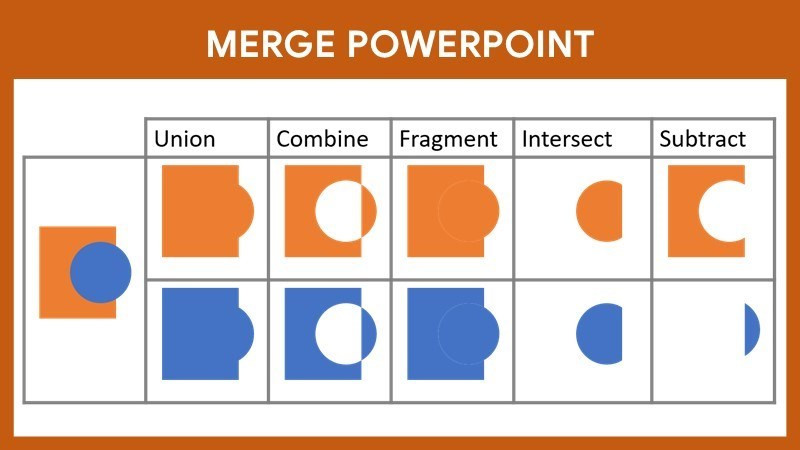 Hình minh họa: Giao diện Merge Shape trong PowerPoint
Hình minh họa: Giao diện Merge Shape trong PowerPoint
Hướng dẫn sử dụng Merge Shape trong PowerPoint
Việc sử dụng Merge Shape không hề khó như bạn nghĩ. Dưới đây là hướng dẫn chi tiết, dễ hiểu cho cả người mới bắt đầu:
Tạo và Chọn Hình Khối
- Mở slide PowerPoint mà bạn muốn chỉnh sửa.
- Vào tab Insert, chọn Shapes.
- Chọn hình khối bạn muốn sử dụng từ thư viện có sẵn.
- Vẽ hình khối lên slide. Lặp lại bước 3 và 4 để tạo nhiều hình khối.
- Nhấn giữ phím Ctrl và click chuột vào từng hình khối bạn muốn gộp hoặc tách. Lưu ý: Hình khối được chọn đầu tiên sẽ là hình khối “chính”, các thuộc tính định dạng sau khi gộp sẽ dựa trên hình khối này.
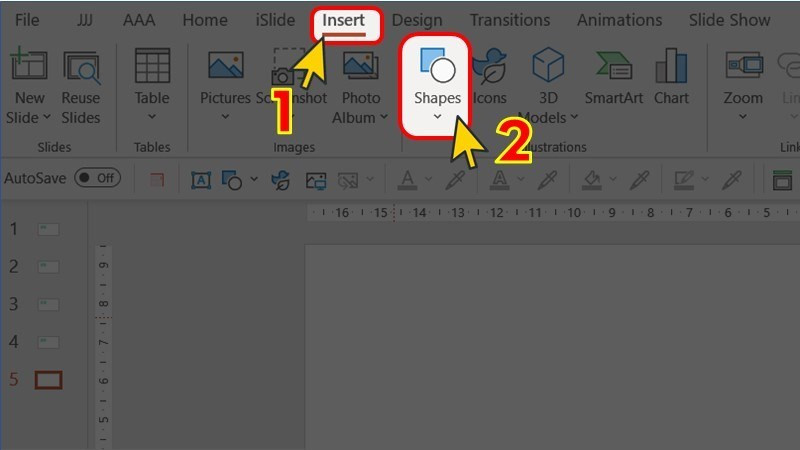 Tạo hình khối
Tạo hình khối
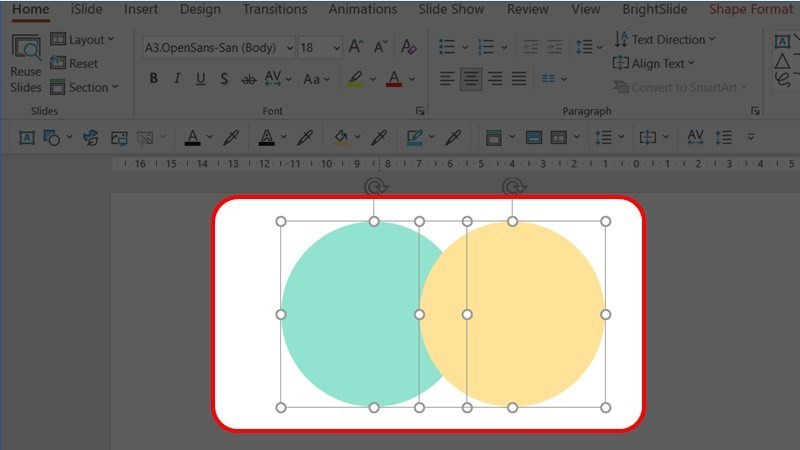 Chọn các hình khối bạn muốn gộp (hoặc tách)
Chọn các hình khối bạn muốn gộp (hoặc tách)
Sử dụng Merge Shapes
- Sau khi đã chọn các hình khối, vào tab Format.
- Trong nhóm Merge Shapes, bạn sẽ thấy các tùy chọn sau:
- Union: Gộp tất cả hình khối thành một khối lớn.
- Combine: Gộp các hình khối thành một khối lớn nhưng không bao gồm phần giao nhau.
- Fragment: Tách các hình khối thành các phần nhỏ dựa trên điểm giao nhau.
- Intersect: Chỉ giữ lại phần giao nhau của các hình khối.
- Subtract: Loại bỏ phần giao nhau và phần nằm ngoài hình khối chính.
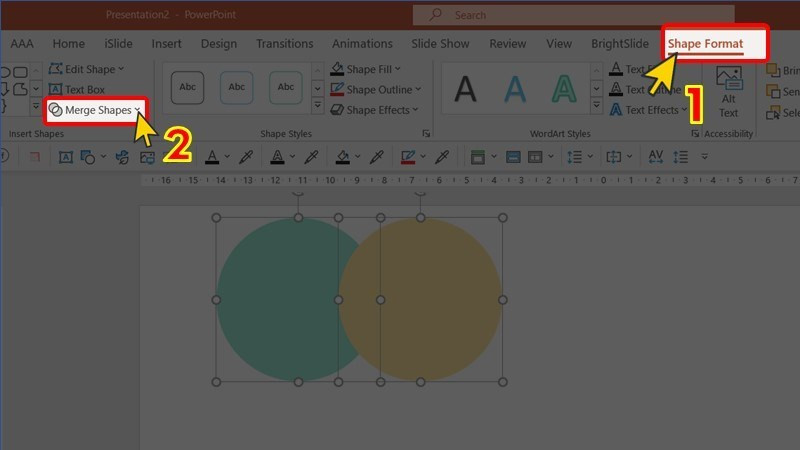 Hình minh họa: Các tùy chọn trong Merge Shapes
Hình minh họa: Các tùy chọn trong Merge Shapes
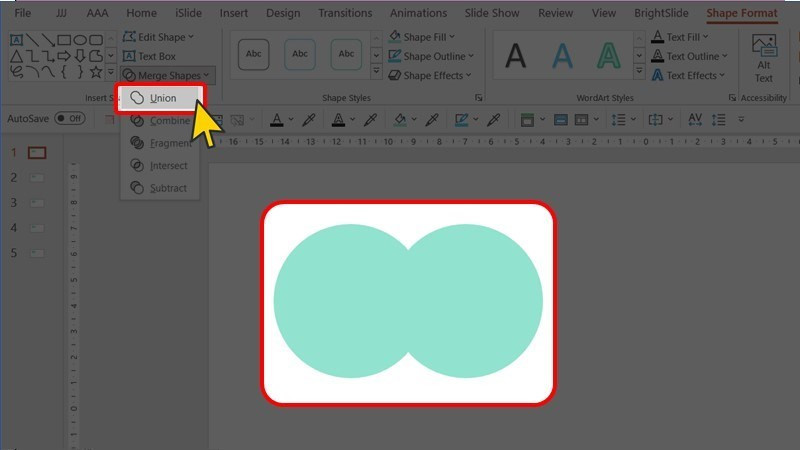 Union – Gộp tất cả đối tượng thành chung một khối
Union – Gộp tất cả đối tượng thành chung một khối
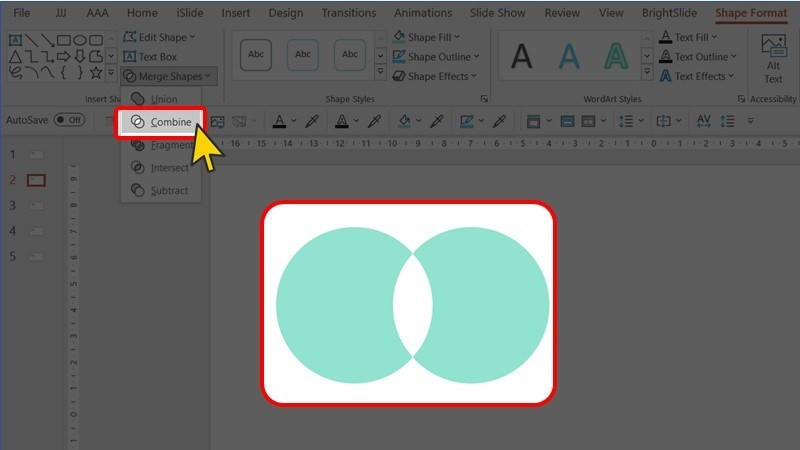 Combine – Không lấy phần giao nhau
Combine – Không lấy phần giao nhau
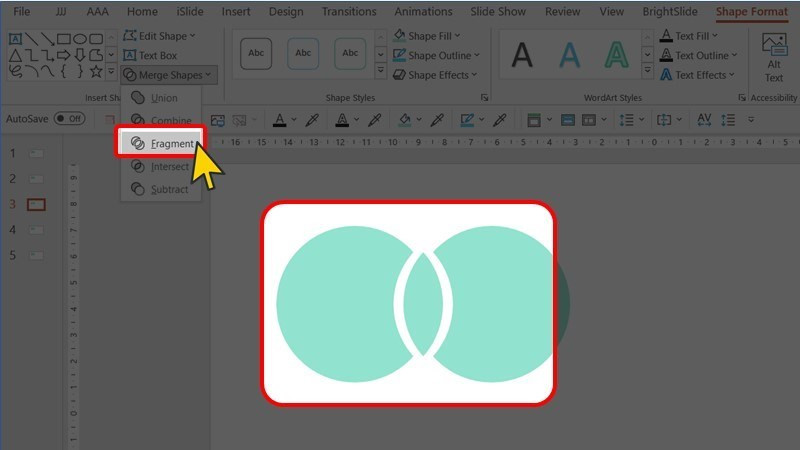 Fragment – Tách các khối ra thành từng phần
Fragment – Tách các khối ra thành từng phần
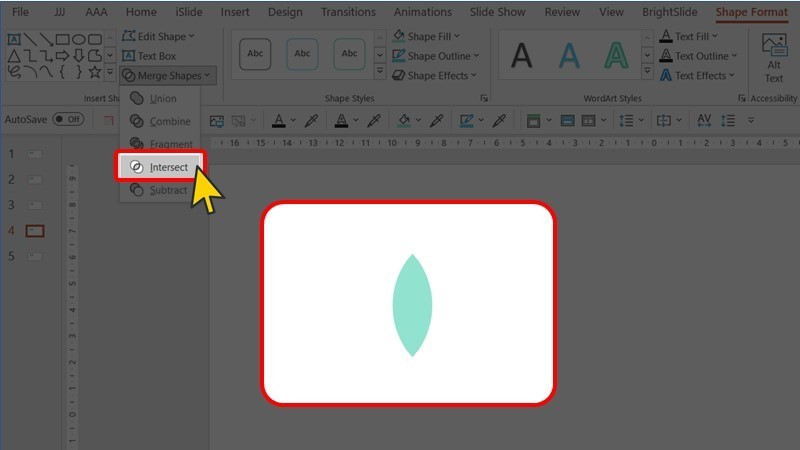 Kiểu Intersect – Chỉ lấy phần giao nhau
Kiểu Intersect – Chỉ lấy phần giao nhau
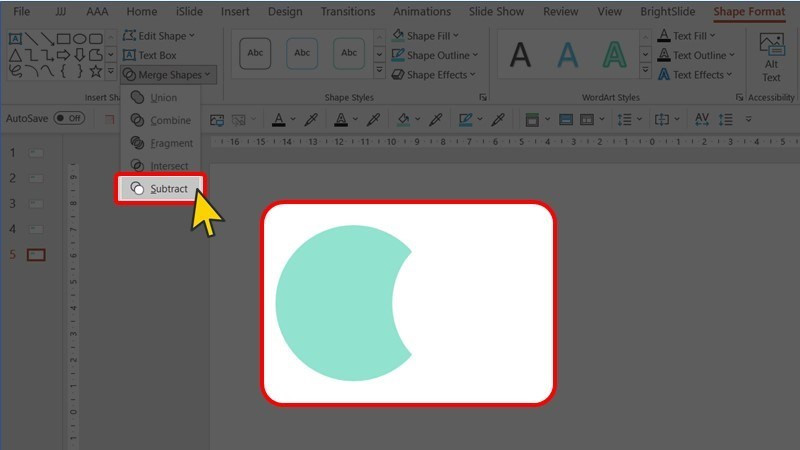 Subtract – Loại bỏ tất các phần giao nhau và phần nằm ngoài diện tích của hình đầu tiên
Subtract – Loại bỏ tất các phần giao nhau và phần nằm ngoài diện tích của hình đầu tiên
Kết luận
Merge Shape là một công cụ hữu ích trong PowerPoint giúp bạn tạo ra các hình khối độc đáo và chuyên nghiệp cho bài thuyết trình. Hy vọng bài viết này đã giúp bạn hiểu rõ hơn về cách sử dụng tính năng này. Hãy thử nghiệm và khám phá thêm nhiều thủ thuật PowerPoint khác trên tintucgameonline.net để tạo nên những bài thuyết trình thật ấn tượng! Đừng quên chia sẻ bài viết này nếu bạn thấy hữu ích nhé!